讓你的三星手機看起來不那麼無聊的7個簡單方法

你昂貴的三星 Galaxy 手機不必與市面上其他手機一模一樣。只要稍加調整,就能讓它更有個性、更時尚、更獨特。
過去幾年,由於應用程序兼容性和限制,許多移動操作系統都失敗了。您在沒有應用程序的情況下使用手機或平板電腦的能力非常有限。
這同樣適用於影響您的 AndroidOS 設備的錯誤和故障。雖然操作系統支持廣泛的應用程序,但仍有可能發生錯誤,如果未解決,可能會使您的智能手機幾乎無法使用。那麼,如果您的 Android 設備無法下載或安裝應用程序,您該怎麼辦?
本文將引導您完成一些故障排除步驟和修復,以便您可以立即返回到在您的 Android 設備上安裝應用程序。
Android 設備不會下載或安裝應用程序
Google Play 商店非常可靠,因此很少會遇到任何嚴重的並發症。但是,如果您現在無法下載應用程序,則可能是某處出了問題。在進入更直觀的解決方案之前,讓我們回顧一下您應該首先檢查的一些事項。
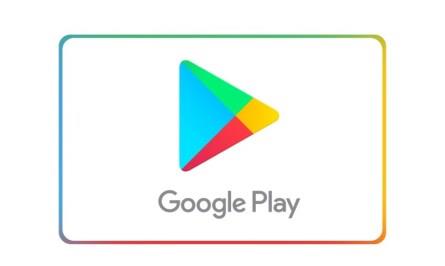
如果您無法下載應用程序,請先從您的列表中勾選這些:
現在我們已經介紹了快速修復的基礎知識,請嘗試從 Play 商店下載應用程序。如果您的 Android 設備仍然無法下載或安裝應用,您可以嘗試以下解決方案。
檢查您的可用空間
每當您對設備進行故障排除時,從基礎開始是值得的。下載取決於是否有可供下載的可用空間。大多數應用程序只有幾兆字節,但有些更大。您的設備上有足夠的空間嗎?在添加新東西之前,你必須進行一些春季大掃除嗎?
首先,按照以下步驟檢查設備的存儲空間:
注意:由於 Android 界面因製造商和版本而異,因此我們的教程涵蓋了適用於所有人的一般細節。

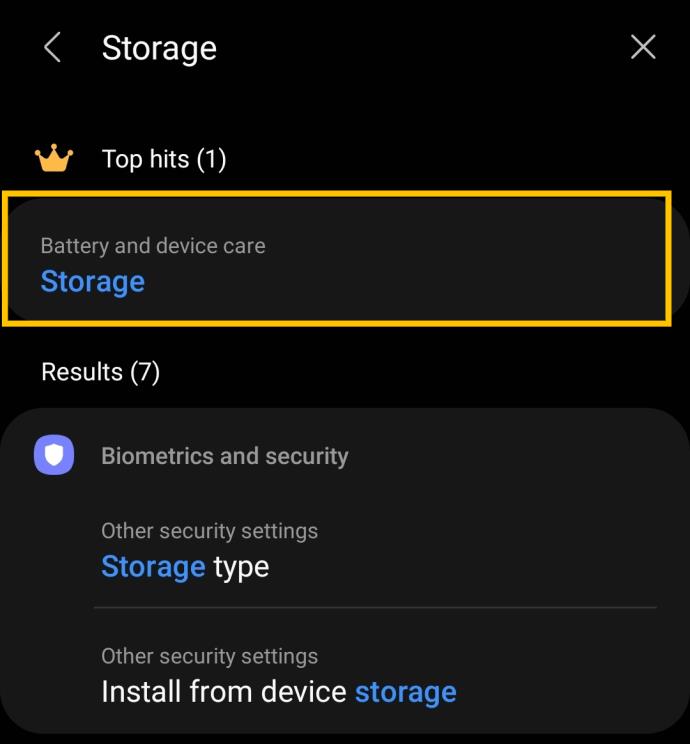
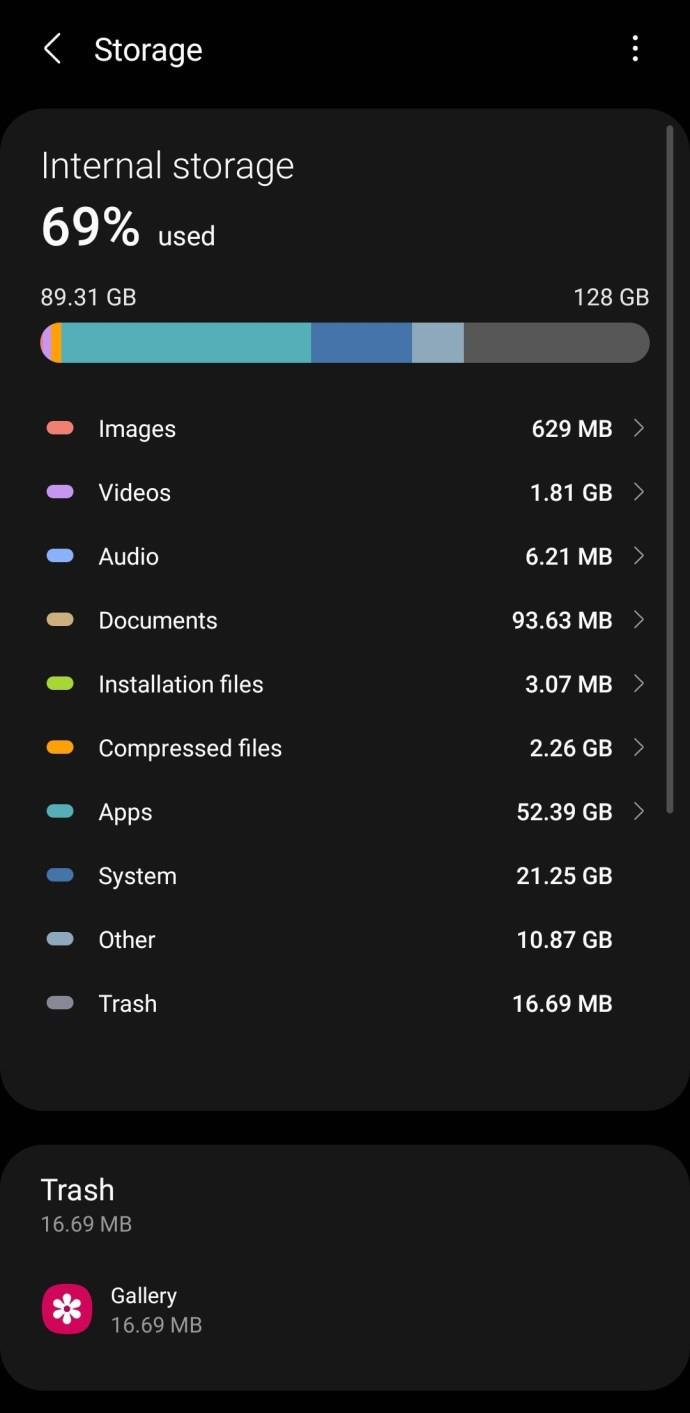
如果您的存儲空間已滿,您可以快速刪除很少使用的應用程序,方法是點擊應用程序,選擇您要刪除的應用程序,然後點擊卸載。
現在,返回 Google Play 商店並嘗試再次下載所需的應用程序。但是,如果您有足夠的存儲空間,請繼續閱讀以獲取更多解決方案。
檢查您的網絡
我們已經在上面簡要提到了這一點,但是您的網絡連接與下載應用程序的能力有很大關係。無論您的下載速度真的很慢,還是根本沒有下載,讓我們深入了解一下您的互聯網連接。
無論您下載您的應用程序(使用 WiFi 或蜂窩數據),請檢查您所連接的網絡是否有足夠的強度來維持連接。如果您的 WiFi 擁塞,您幾乎超出範圍,或者只有一兩格信號,您可能需要等到位置更佳後再下載您的應用程序。

您遇到網絡連接問題的首要指標之一是網站和應用程序無法正確加載。您可以使用手機的瀏覽器運行速度測試,或者如果您已經有該應用程序來驗證穩定的連接。
如果您使用的是 Wi-Fi,請嘗試切換到蜂窩數據。或者,您可以嘗試使用其他可用的 Wi-Fi 網絡。如果蜂窩數據是您唯一的選擇,請檢查Android 設備上的設置以確保後台數據使用已打開。
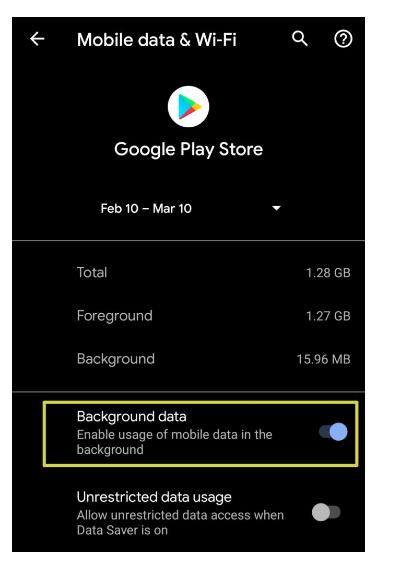
重啟你的設備
修復軟件問題的最簡單有效的方法之一是重啟設備。也許您的問題是由一個簡單的故障引起的。重啟將導致手機丟棄所有正在處理的代碼並重新開始。新進程將加載到內存中,您可以毫無錯誤地下載該應用程序。
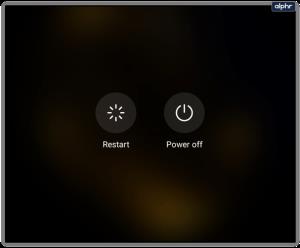
檢查您的時間和日期設置
身份驗證是一個移動過程,需要正確的時間來通過 Google Play 和下載服務器對您的設備進行身份驗證。我們的大多數手機會自動將日期和時間與網絡同步,但值得檢查一下。
您需要做的就是檢查您的操作系統是否處於正確的時區。如果正確,請繼續。如果不是,請更正它或將其設置為自動。就是這樣:


清除 Google Play 商店緩存
如果您的 Android 設備在完成所有這些步驟後仍未下載或安裝應用程序,則可能值得清除應用商店緩存。緩存是 Google Play 商店保存其使用和/或運行所需的所有數據的臨時存儲空間。它可能會損壞,因此值得檢查。
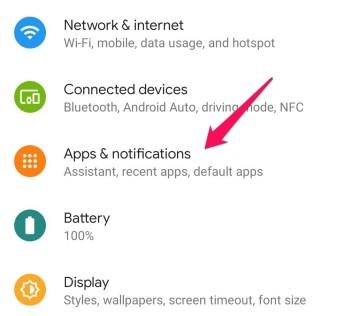

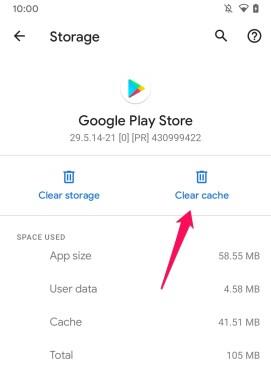
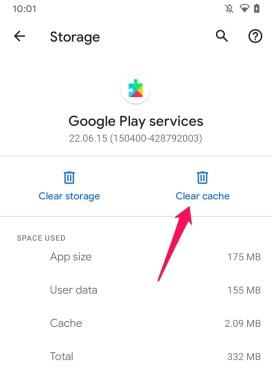
更改您的 Google Play 商店權限
權限通常是自動設置的,因此並不總是有理由調整它們。但是,如果您已經走到這一步,但仍然無法下載或安裝應用程序,則值得一試。
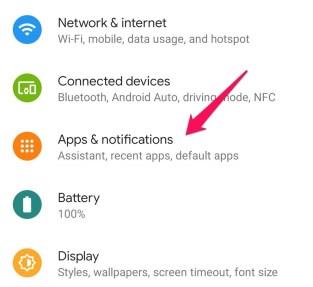
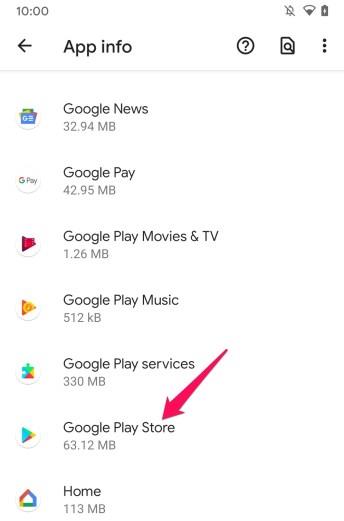
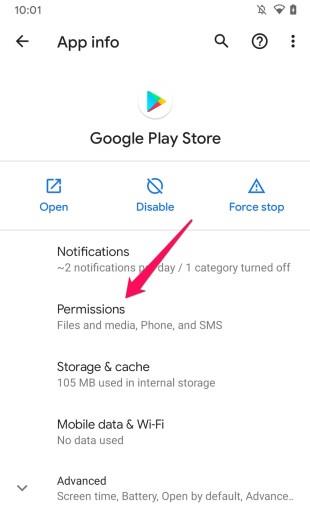
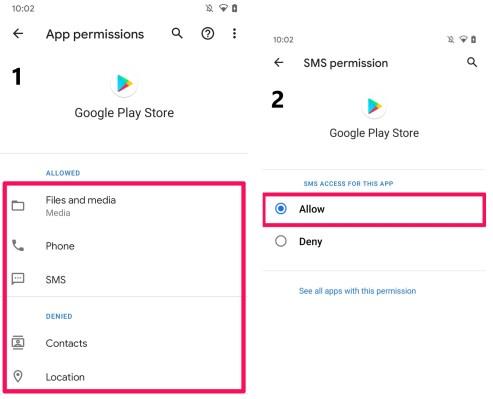
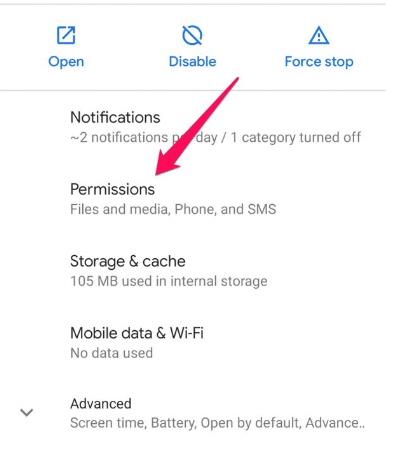
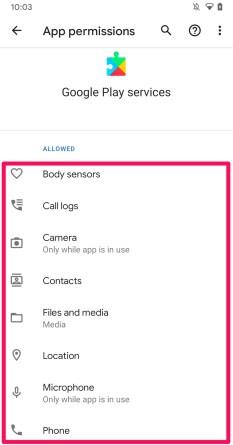
一些安全應用程序會影響這些設置,阻礙 Google Play 商店的正常運行。如果您不想訪問所有這些服務,可以在測試後將其關閉。
卸載 Google Play 更新
軟件更新往往會引入新問題,這已經不是什麼秘密了。如果您遇到的 Play 商店問題是在軟件更新後出現的,您可以卸載最新版本。有時,您只需恢復到以前版本的軟件即可解決問題。
以下是卸載 Google Play 商店更新的方法:
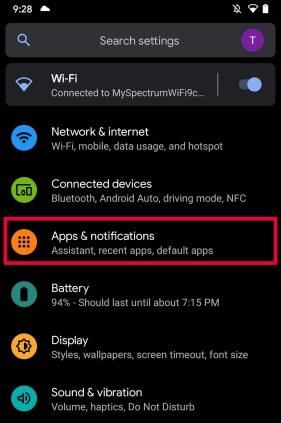
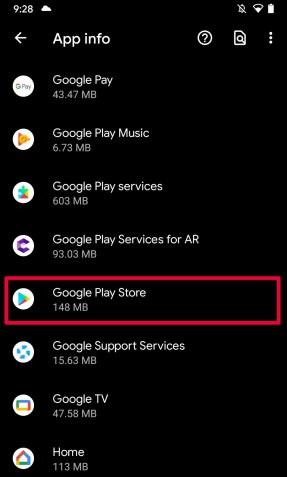
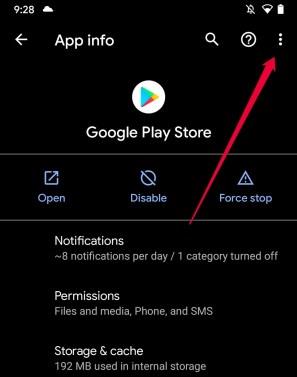
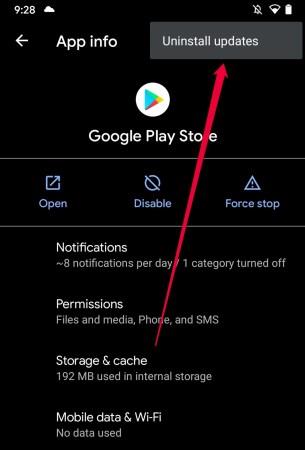
現在重新啟動 Play 商店並嘗試下載該應用程序。
經常問的問題
設備出現問題可不是件有趣的事,尤其是當您無法使用 Google Play 商店等關鍵功能時。如果您仍有疑問,請繼續閱讀。
如果我不小心刪除了 Android 設備上的 Google Play 商店,該怎麼辦?
Google Play 商店是大多數 Android 操作系統設備上的預加載應用程序。也許您已經搜索過應用程序抽屜和主屏幕,但找不到任何地方的 Play 商店小圖標。除非您使用的 AndroidOS 設備未附帶本機 Google Play 商店應用程序,否則好消息是您實際上並未刪除它。
如果您無法再在設備上找到 Google Play 商店應用,請執行以下操作:
1. 打開設置並點擊應用和通知。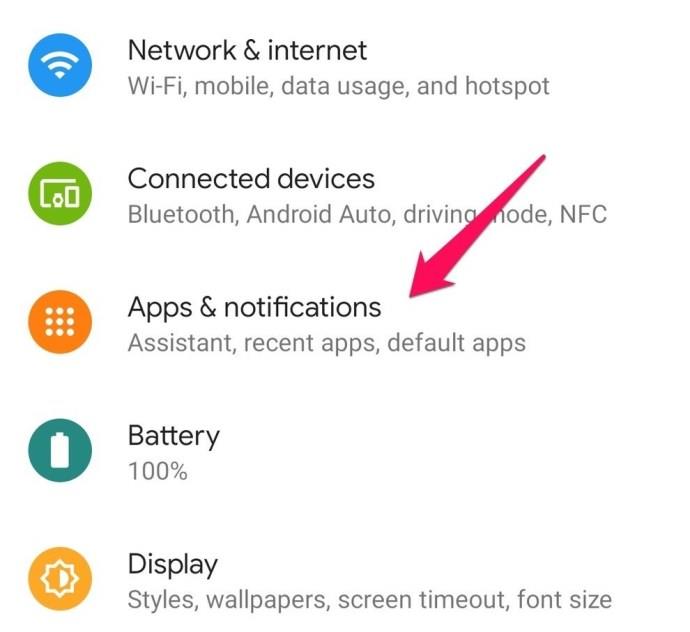
2. 向下滾動列表直到您看到Google Play Store。然後,點擊它。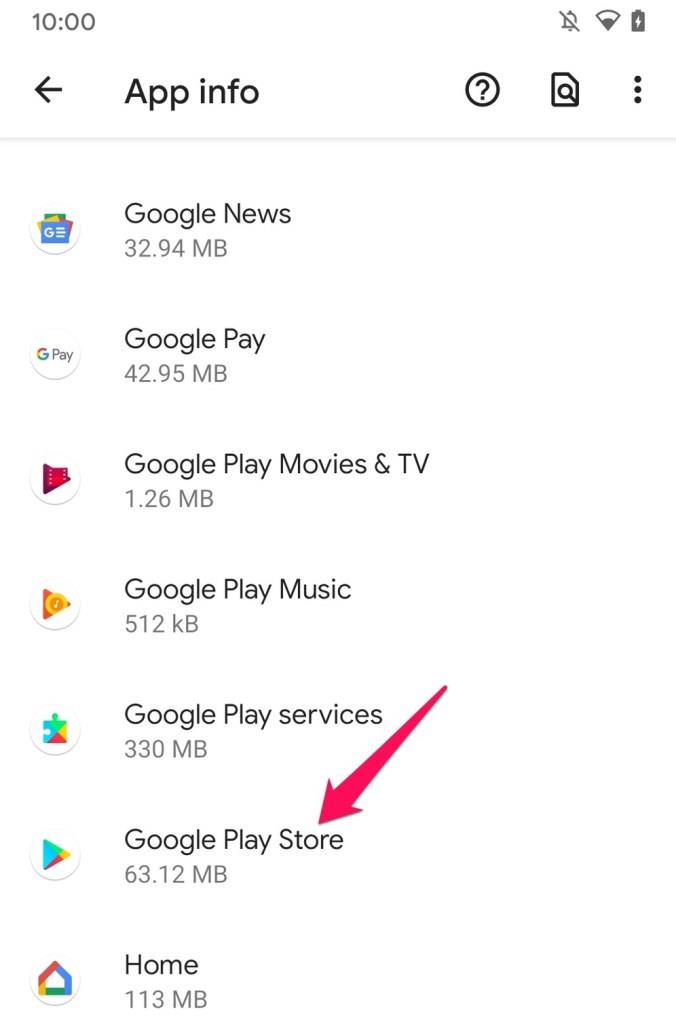
3. 在這個新頁面的底部,您將看到打開或啟用的選項。點擊它。
4. 轉到您的應用程序抽屜並蒐索 Google Play 商店。它應該會出現,但您需要將其添加回主屏幕。
當您的 Google Play 商店應用程序丟失時,很可能是因為它被禁用,而不是被刪除。
無法更新應用怎麼辦?
在其他 Play 商店問題中,您可能會遇到阻止您更新應用程序的錯誤。Android 操作系統依賴於 Google Play 商店來上傳您的大部分應用程序。我們上面列出的大部分步驟都適用於此問題,以及無法安裝應用程序。但是,作為附加步驟,您還應該嘗試強制停止有問題的應用程序。
以下是在 Android 上強制停止應用程序的方法:
1. 打開您設備上的設置並點擊應用 和通知。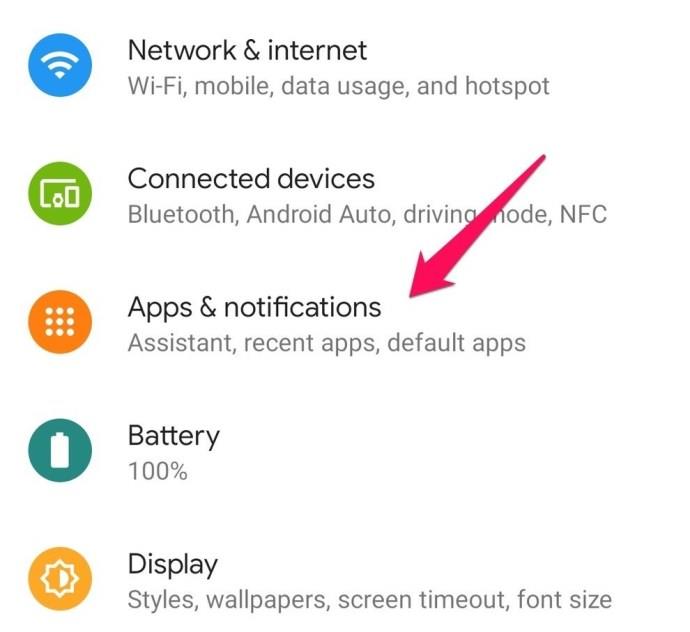
2. 點擊您遇到問題的應用程序,然後點擊右側的強制停止。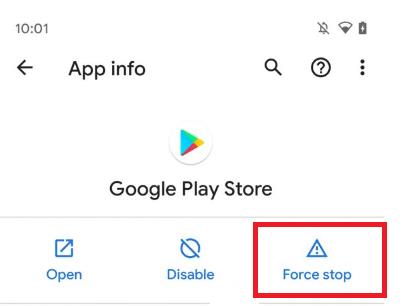
現在,再次嘗試更新應用程序。如果我們列出的所有步驟都不起作用,您可以卸載並重新安裝有問題的應用程序。但是,有時開發人員不再支持應用程序。前往 Google Play 商店並檢查是否有任何開發者更新。
如果您的 Android 設備無法下載或安裝應用程序,上述步驟之一一定會有所幫助。您是否知道其他任何使下載正常工作的方法?如果您這樣做,請在下面告訴我們!
你昂貴的三星 Galaxy 手機不必與市面上其他手機一模一樣。只要稍加調整,就能讓它更有個性、更時尚、更獨特。
在對 iOS 感到厭倦之後,他們最終轉而使用三星手機,並且對這個決定並不後悔。
瀏覽器中的 Apple 帳戶網頁介面可讓您查看個人資訊、變更設定、管理訂閱等。但有時您會因為各種原因無法登入。
更改 iPhone 上的 DNS 或更改 Android 上的 DNS 將幫助您保持穩定的連線、提高網路連線速度並造訪被封鎖的網站。
當「尋找」變得不準確或不可靠時,請進行一些調整以使其在最需要時更加準確。
許多人從未想到,手機上最弱的相機會成為創意攝影的秘密武器。
近場通訊是一種無線技術,允許設備在彼此靠近時(通常在幾公分以內)交換資料。
蘋果推出了自適應電源功能,它與低功耗模式協同工作。兩者都可以延長 iPhone 的電池續航力,但運作方式卻截然不同。
有了自動點擊應用程序,您在玩遊戲、使用應用程式或設備上可用的任務時無需做太多操作。
根據您的需求,您可能會在現有的 Android 裝置上執行一組 Pixel 獨有的功能。
修復並不一定需要刪除您喜歡的照片或應用程式;One UI 包含一些選項,可以輕鬆回收空間。
我們大多數人都覺得智慧型手機的充電介面唯一的作用就是為電池充電。但這個小小的接口遠比人們想像的要強大得多。
如果您厭倦了那些毫無作用的通用技巧,這裡有一些正在悄悄改變您拍照方式的技巧。
如果你正在尋找一部新智慧型手機,那麼你首先自然會看的就是它的規格表。它裡面充滿了關於性能、電池續航時間和螢幕品質的資訊。
當您從其他來源安裝應用程式到您的 iPhone 上時,您需要手動確認該應用程式是受信任的。然後,該應用程式才會安裝到您的 iPhone 上供您使用。












